SpaceSniffer - 揪出偷偷占用你硬盘空间的流氓!直观分析并清理硬盘垃圾文件的绝佳好工具!
当电脑用久了之后,大多数人都会发现Windows 会越来越慢,而且硬盘空间也慢慢地满了。特别是下载控,电影控,软件控,收集控等,往往空间就像是被病毒侵蚀一样不知不觉就被耗尽了,直到有一天…“新出的片片塞不进去啦!!” 但可惜的是,所有的垃圾清理软件也无法判断哪些文件是对你有用或没用,最后还是得自己来一次大清理!
可让人苦恼的是,虽然想动手,但却不清楚到底是什么文件或文件夹在占用着你最多的空间。如果一个个文件夹逐个查看,对懒人来说无疑是一件噩梦。不过有了 SpaceSniffer就轻松多了!它可以为我们统计出各个文件夹和文件的大小,然后以直观的区块、数字和颜色来显示硬盘上文件夹,文件大小。让你完整地了解你的硬盘空间到底是怎样被用掉的……
SpaceSniffer 界面截图与使用说明:
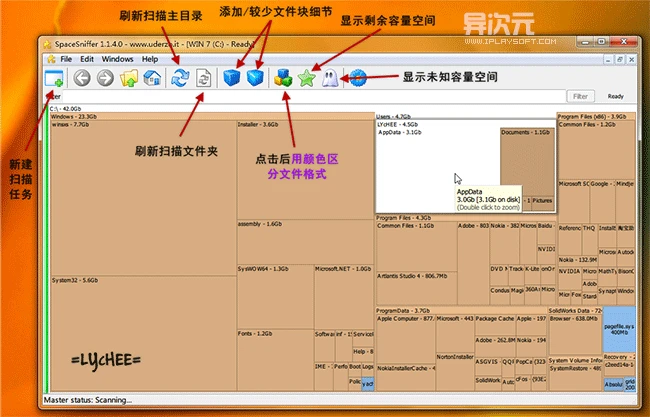
SpaceSniffer 硬盘空间分析工具特点:
- 使用 TreeMap (目录树地图) 的可视化布局,你可以直观地看到在你硬盘上大的文件和文件夹(文件块越大表示其占用量越大)。上图为软件重要功能的翻译。PS: 软件在扫描时的速度飞快,整体动画流畅富有科技感,很有 Metro UI 的味道。
- 一些基本操作: 运行软件后选择需要扫描的硬盘分区/文件目录,待分析完毕后,鼠标悬浮在文件块上可以显示文件大小,双击可以展开更多细节,右击则可以进行文件操作,比如删除和跳转到该文件目录。添加块细节可以在一张Treemap中看到更多信息。
- 只有1MB不到的小身材,无需安装直接运行,可以拷入U盘随身携带,随时帮助美眉的电脑检查身体。
- 软件完全开源,免费,完美支持 Windows 8、Win7,Vista、XP、2000等主流系统,支持32与64位。
使用 SpaceSniffer:
SpaceSniffer 是一款免费的绿色软件,它使用前不需安装,可以分析你的硬盘空间使用状况并以图形化的图表显示出来,以便你更直观地查找那些特别占用空间的文件和文件夹。
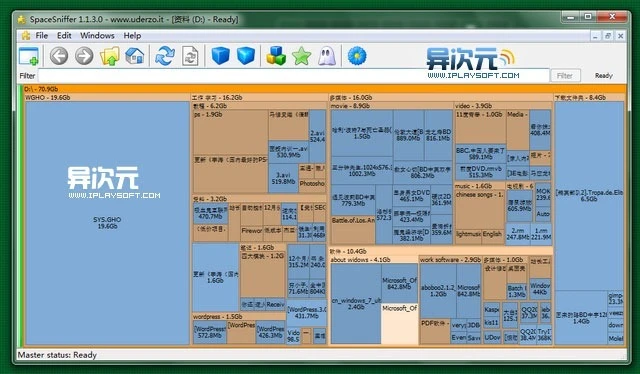 SpaceSniffer 界面截图 (蓝色表示文件,橙色表示文件夹)
SpaceSniffer 界面截图 (蓝色表示文件,橙色表示文件夹)
除了一些下载回来使用后忘记删除的游戏、软件或压缩包之外,经常在线看电影、玩网游的朋友可能还会遇到各种视频缓存文件、升级补丁等一系列日常使用而产生的巨大的垃圾文件(夹)。就像之前为家长电脑删文件时,发现他们长期使用的某网络电视的客户端下面竟然累积有了20多GB大的视频缓存。所以,使用 SpaceSniffer 定期分析检查一下硬盘空间还是有作用的,特别是空间比较吃紧的朋友。
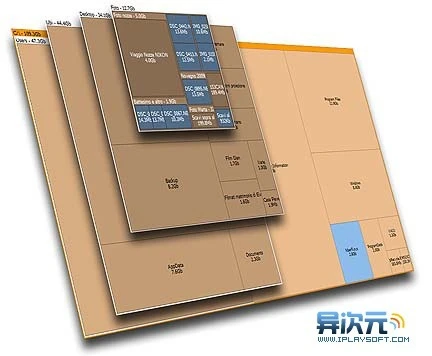 SpaceSniffer 的层级区块显示很直观!
SpaceSniffer 的层级区块显示很直观!
SpaceSniffer 强大灵活的过滤器:
SpaceSniffer 界面上有一项叫做“Filter”(过滤器) 的输入框,这里可以让你按一定的条件来分析硬盘,譬如下面的语法:
- 依后缀名过滤:例如输入*.doc、*.exe、*.zip、*.rar
- 依文件大小过滤:可以使用b、kb、mb、gb、tb等五种大小单位
- 配合大于号及小于号来过滤。如要过滤出100MB以上的档案,可以输入: >100mb (中间不留空格)
- 依时间过滤:可以使用的过滤时间有五种,每种都可以使用3~4种表示法。
有了这个过滤器,我们可以更加灵活地实现各种查询了,譬如我只想找出最大的几个RAR文件来清理。甚至,我们还能将 SpaceSniffer 作为一个文件搜索器来使用。例如我想找到3个月内的所有超过500KB的jpg图片,那么可以使用下面这样的语法:*.jpg;>500kb;<3months 即可。当然,更多的用法就只能由你自己去发现去体会了……
总结
好了,一篇轻量级磁盘空间分析软件 SpaceSniffer 的评测到这里也差不多结束了。善用它能使你的电脑硬盘大大减负,而且也能让大家对自己的电脑文件占用情况有更加全面的了解。当然了,删除大文件时也需要使用者具备一定的电脑常识和考虑,不然开不了机或者重要资料木有了怎么办呢~
笔者认为能做到像 SpaceSniffer 那样如此简单,如此直观的软件相当稀少,故推荐之。但深知各位爱好专研的朋友们也在日常硬盘分析中使用着自己的那个“它”。所以如果您有什么不错的磁盘分析软件, 希望也可以在回复区进行推荐哦~相信大家一定都能在这里找到最适合自己的那一款。
相关文件下载地址
官方网站:访问
软件性质:免费
解压密码:www.iplaysoft.com
下载 SpaceSniffer 英文绿色版(v1.1.40) | 汉化绿色版(v1.1.20) | 硬盘相关 | 分析相关
/ 关注 “异次元软件世界” 微信公众号,获取最新软件推送 /
如本文“对您有用”,欢迎随意打赏异次元,让我们坚持创作!
赞赏一杯咖啡

























